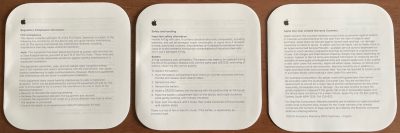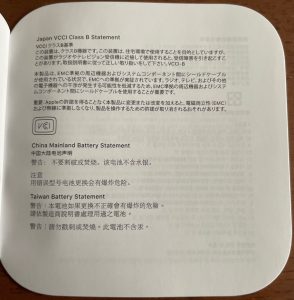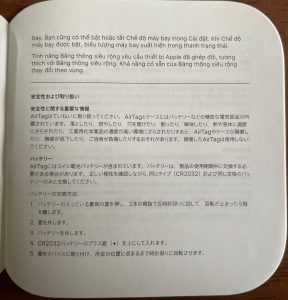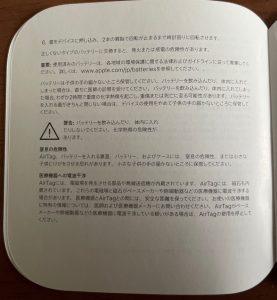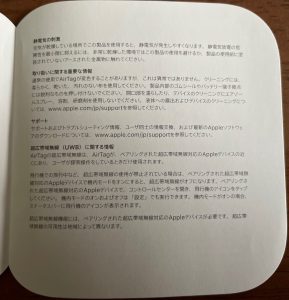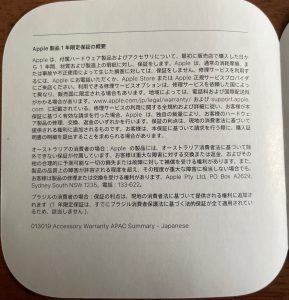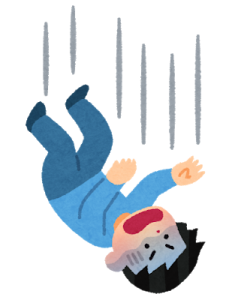おはようございます!!
以前、こちら↓の記事を書かせていただきました。
スマートタグのTileですね!!

買った後にiPhoneでセットアップして、Amazon Echoで使えるようにして、Google Homeで使えるようにしました。(※ 最後のは記事にしていません)
スマートスピーカーとして使う分には自宅内で捜し物をするぐらいですね。
出先でAirPod等のスマートイヤホンを使うことも可能ですが、最終的には正確な位置を知るためにスマートホンを使うことになります。

ちなみに、この製品はBluetoothで接続して位置検出する仕組みなので、残念ながら遠くにある場合は検出できません。
有料会員登録をすれば、同社のアプリを使っている会員が検出することにより、その情報をもらって探せる仕組みなのですが、その確率は・・・という感じでした。
それで、自宅用と割り切って使っていたのですが、今回AppleがAirTagという製品を発売開始しました。
こちらはこれまでの他社製品と違いApple純正です・・・ということは!!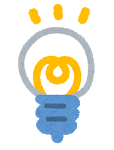
本日は(諸般の事情で)【じっくり見てみた!編】です!!
Apple純正の忘れ物防止タグ AirTag とは?
こちらですね!!

忘れ物防止タグという名前がポピュラーなのかもしれません。
ちょっと分厚い500円玉みたいなサイズで、もちものに貼り付けたり、入れておくことにより、スマホやスマートスピーカーなら内蔵のブザーを鳴らすることができます。
また、BluetoothやUWBという電波を使うことにより、その位置をスマホで確認することもできるようになっています。
聞き慣れないUWBはこちら↓の記事で触れました。
その昔には、HomePodにiPhoneを近づけるだけで曲の再生を引き継いでくれる!という話もありました。
あの位置検出の技術を使った忘れ物防止タグなんですね!!
・・・ちょっと他社製品と違うところが、iPhoneの存在です。
- 日本でのiPhoneシェアは50%以上
- AirTagを使うアプリはOSに組み込まれている
AirTagが自分のiPhoneの電波が届かない位置にあっても、
日本の半数のスマホが代わりに見つけて教えてくれるんですね!

いろいろ気になる点もありましたが、とりあえず買ってみました。
・・・実は、目的があったのですが、それは後ほど。
【じっくり見てみた!編】
簡単なものですので、手短に・・・
箱と内容物
では、外箱を見てみます。まるでシングルCDの様なパッケージで・・・あっ!あれは縦長でしたね。縦横8.4cmです。(※ タップすれば拡大します)
型番はA2187ですね。カリフォルニアで設計されて、中国で作られたと・・・
左下はシリアルNo.ですね。
他は特にありませんので、パッケージを開けてみます。こちら↓のテープですね。
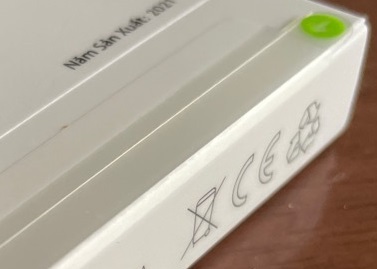
中から厚紙に包まれた本体、そして説明書のようなものが3冊ですね。
・・・では、ここからは細かく見てみます。
AirTag 本体
見るところが少ないのですが、一応・・・
左右に書かれているのははじめにやることです。
・・・といっても、挟んであるシールを引き抜いてiPhoneに5cm以内に近づけるだけですね。(それだけで済むとは思えませんが・・・)
本体は中央で紙を折り曲げて挟んであります。巧の技ですね!!

さて、どうやって取り出すか・・・どこにも書いてません。
ゆっくりゆっくり引っ張り上げます。

この辺はApple製品らしくないですね(笑)
ちなみに紙の方はこうなってました。

間にある紙の幅で厚みを制限してうまく挟み込んでいるのかも?やっぱり凄いです。
では、本体です!!
半透明のシールがおもて面、両面に跨って貼られています。
私はチキンな性格なので、このまま使いますが(笑)

一部がこの蓋の隙間に挟まれていますので、これを引き抜くと電源が入ります
左側に見える金属面が電池交換用の蓋部分です・・・写真が・・・撮れました!!
そして、右側の白い部分が本体になります。
まるで、ホワイトボードに貼り付けているマグネットみたいですね!!

AppleStoreで購入した場合、この面に好きな文字や絵文字が標印できるんですね。

3つの小冊子
どれでも冊子型ですね。
1冊目は電波既定です。
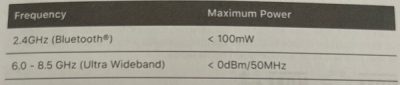
BluetoothはWifiなどと同じく2.4GHzなんですね。
問題のUWBは6.0~8.5GHzと更に高い周波数ですね。出力のところに50MHzとあるのは帯域幅でしょうか?(確認しておきます・・・って言いたいところですが、詳しいことがネットにないんですよね(泣))
2冊目は安全の注意書きですね。
- バッテリー交換方法
- 医療機器への影響
- 静電気に注意
- 変色、端子接点、開口部などに注意
- 機内でのUWBオフの方法
・・・と、結構重要な事(※ 簡易的に書いたので必ず御確認ください)が書かれていました。
こんな辞書より小さい字、誰も読まないような気がするのですが・・・(← 読もうとする変な人)
3冊目は1年保証の概要ですね。
・・・ちなみに、2冊目にあったUWBオフですが、iPhoneを機内モードにすれば自動的にオフになるようです。
私は機内では電源落とす派なのですが、これでもオフになるのでしょうか??
私が買ったケースは・・・
発売前からフライングで発売されていたそうで、結構盛り上がってますね。
私はバイクの盗難防止用に使う予定でしたので、袋タイプのものを100均で探しました。
シリコン製のケースですね。ホコリが付きやすいです(泣)
140度までの耐熱性があるので、エンジンやマフラーに触れない限りは大丈夫です。
残念ながらロックはありませんが、これは後から考えると・・・
サイズ的にはちょっと大きいのですが・・・これも後から考えると・・・

あまり深く考えずに、書類入れスペースに挟んでもよいかもしれませんね。(←根がズボラです)
まとめ
実はこの後セットアップして、家中歩き回って動作確認してたのですが・・・うっかり階段を踏み外してしまいました。
今アチコチ痛くて(泣)
・・・なので、1回で終わる予定だったのが続きます。
(’21 5/9更新)
続きの記事は、こちら↓です!!
以上です。
歩きスマホはできるだけ・・・いや、普段は十分安全確認してやっているのですが、今日は大失敗です。
まさかiPhoneまで放り投げてしまうとは・・・ケース買っててよかったです(泣)
(おわり)